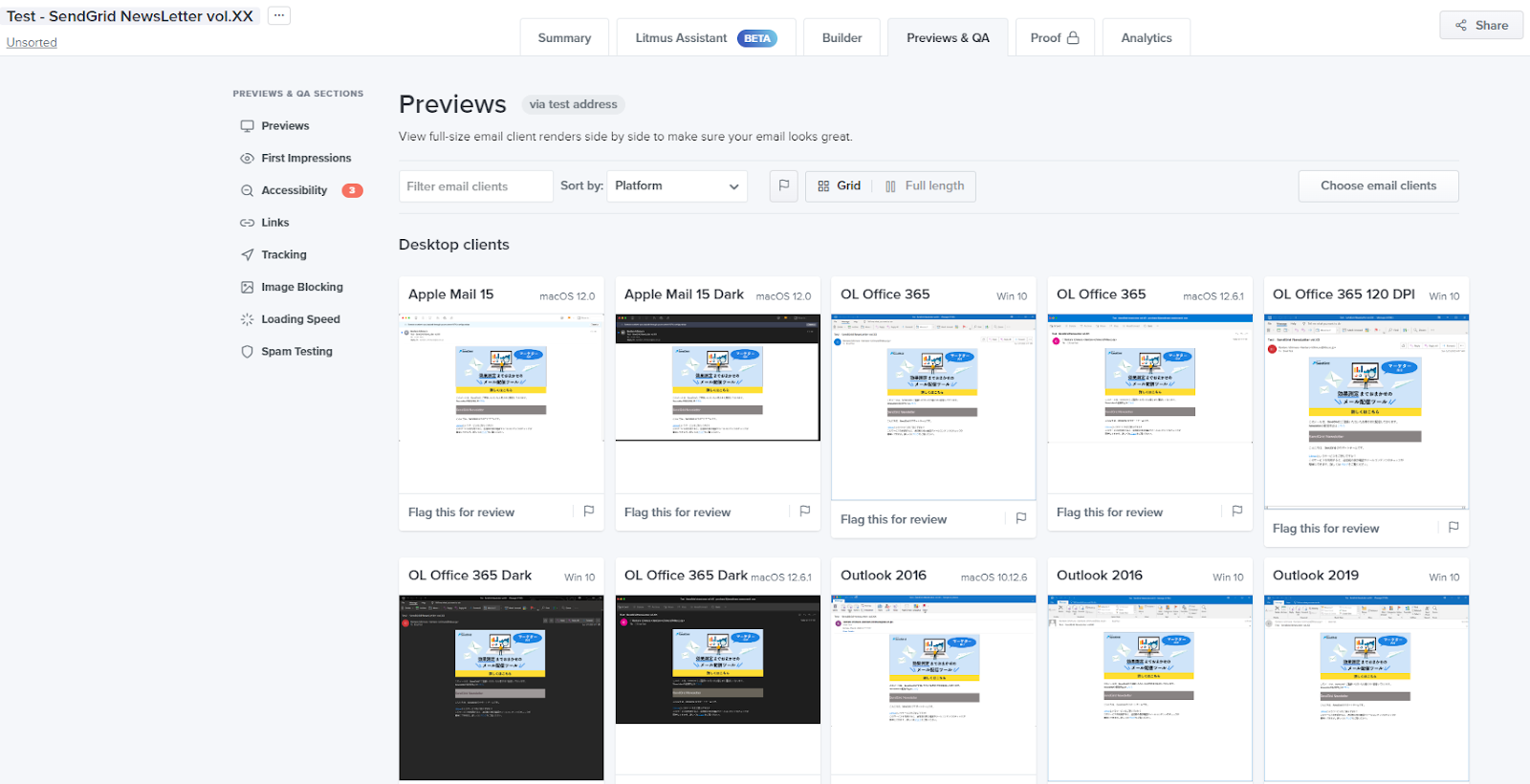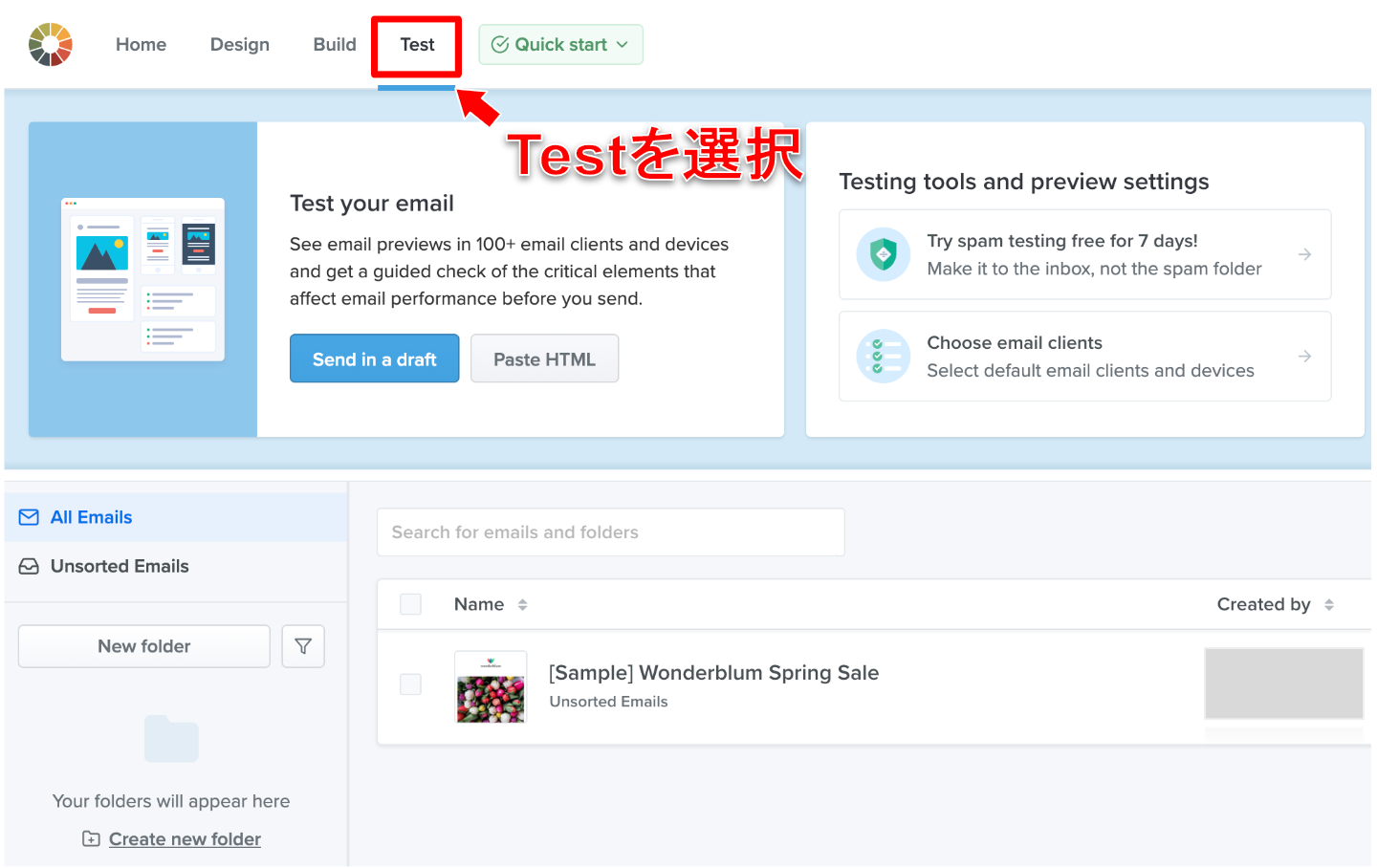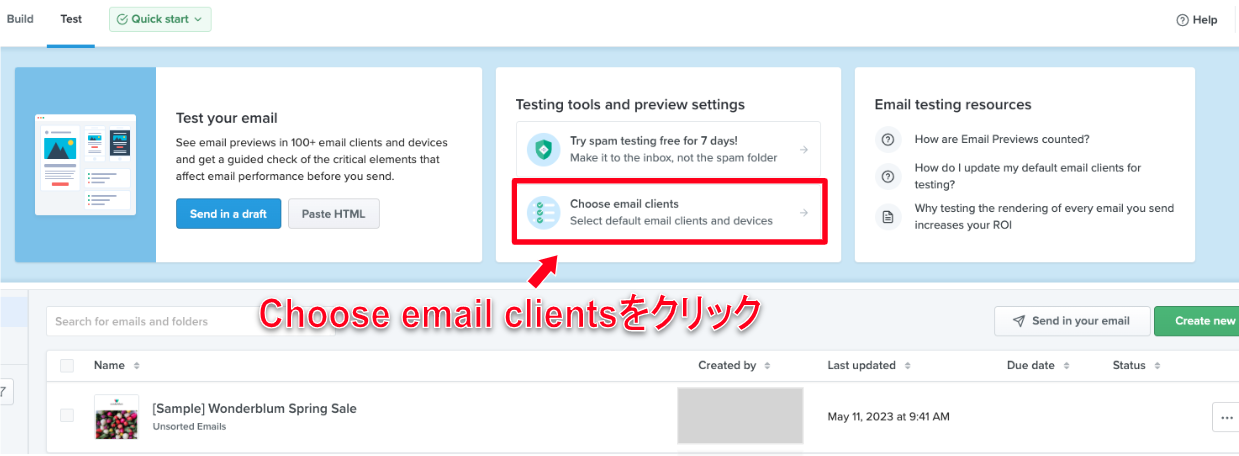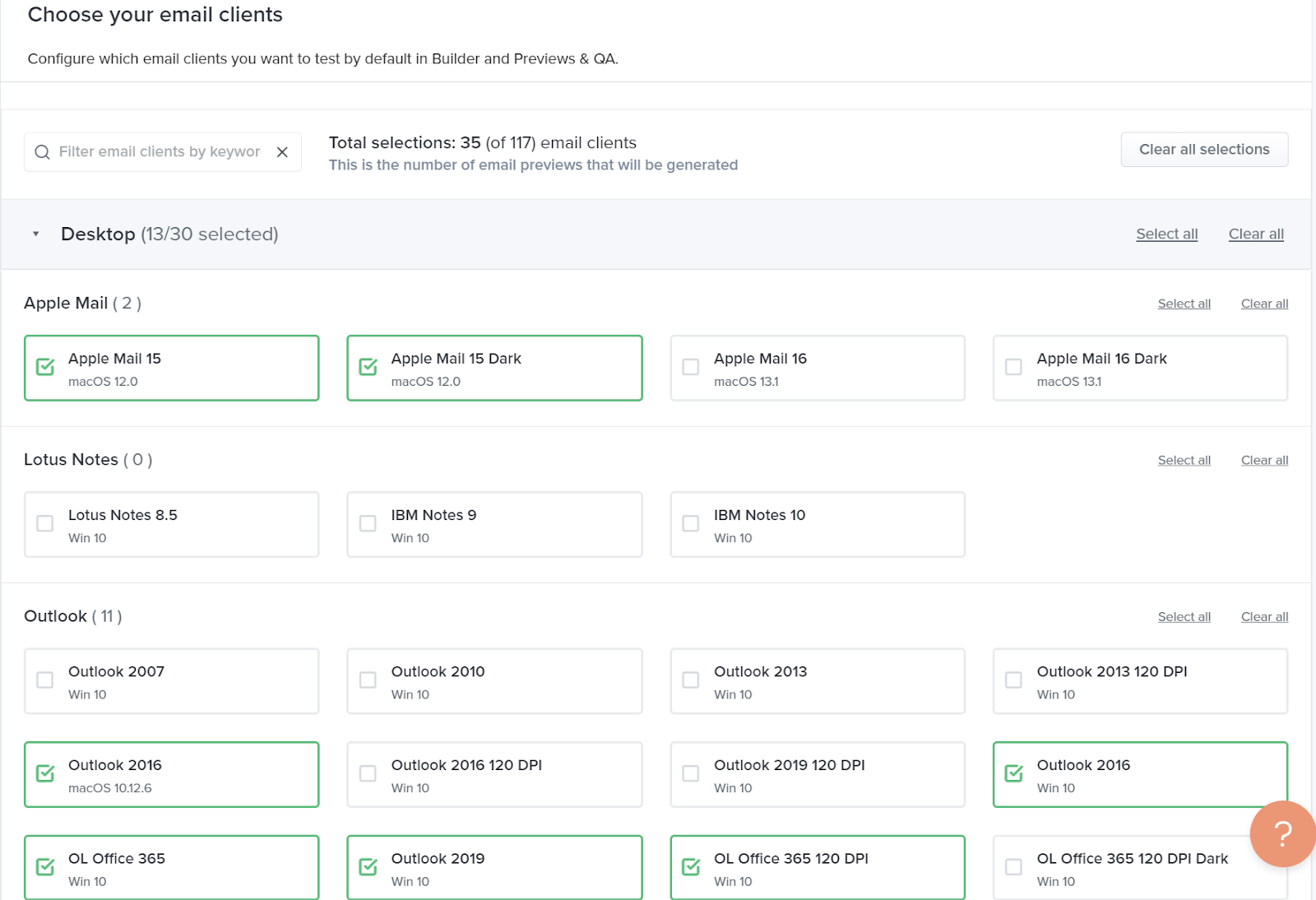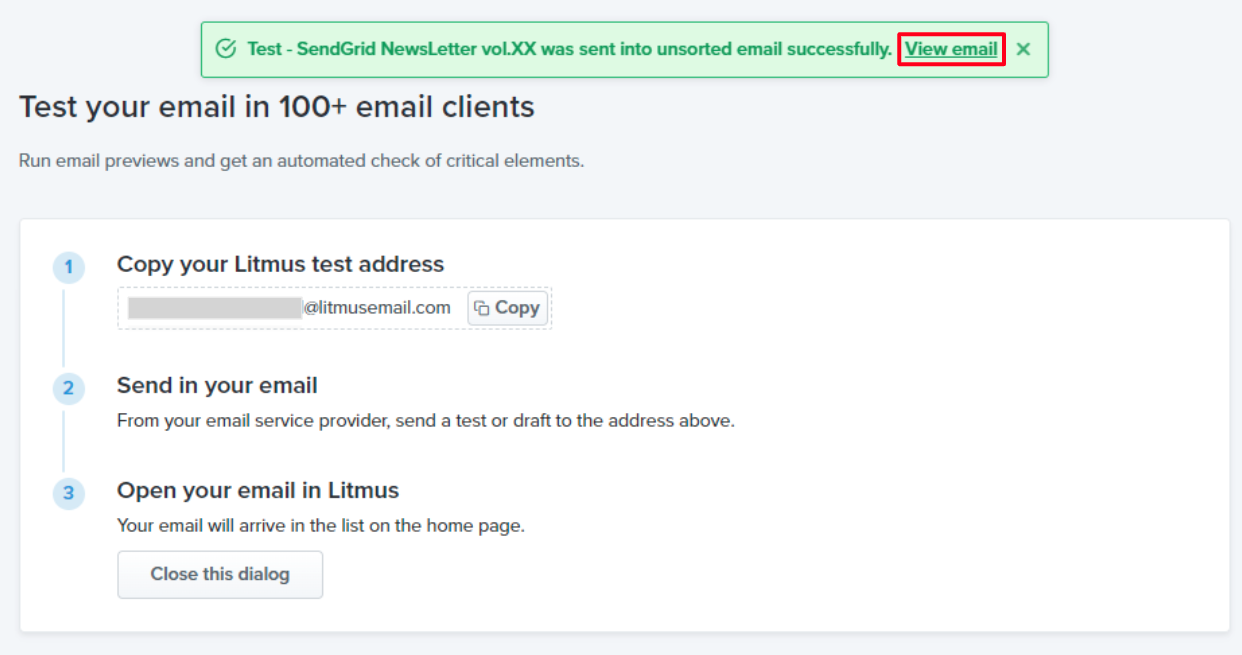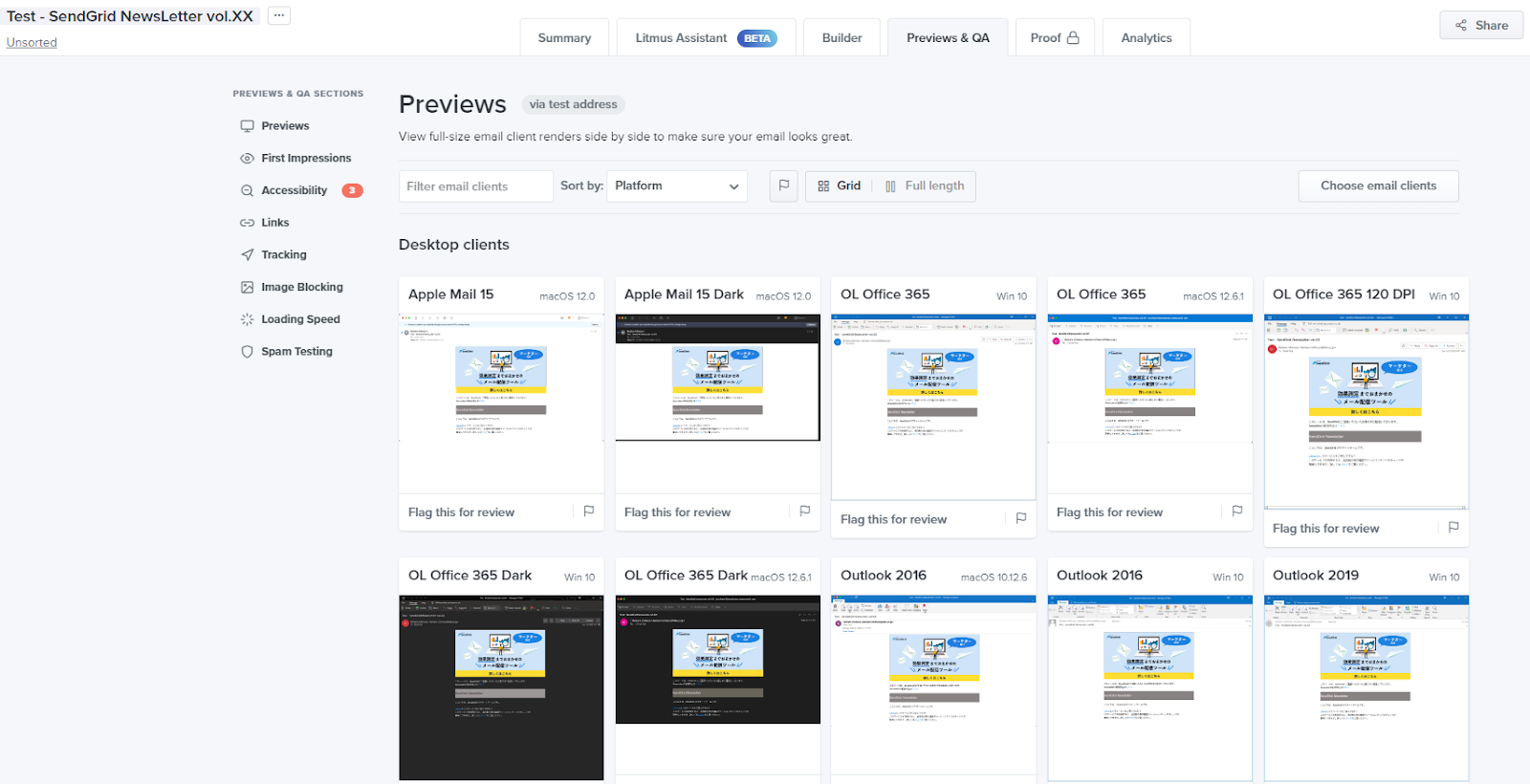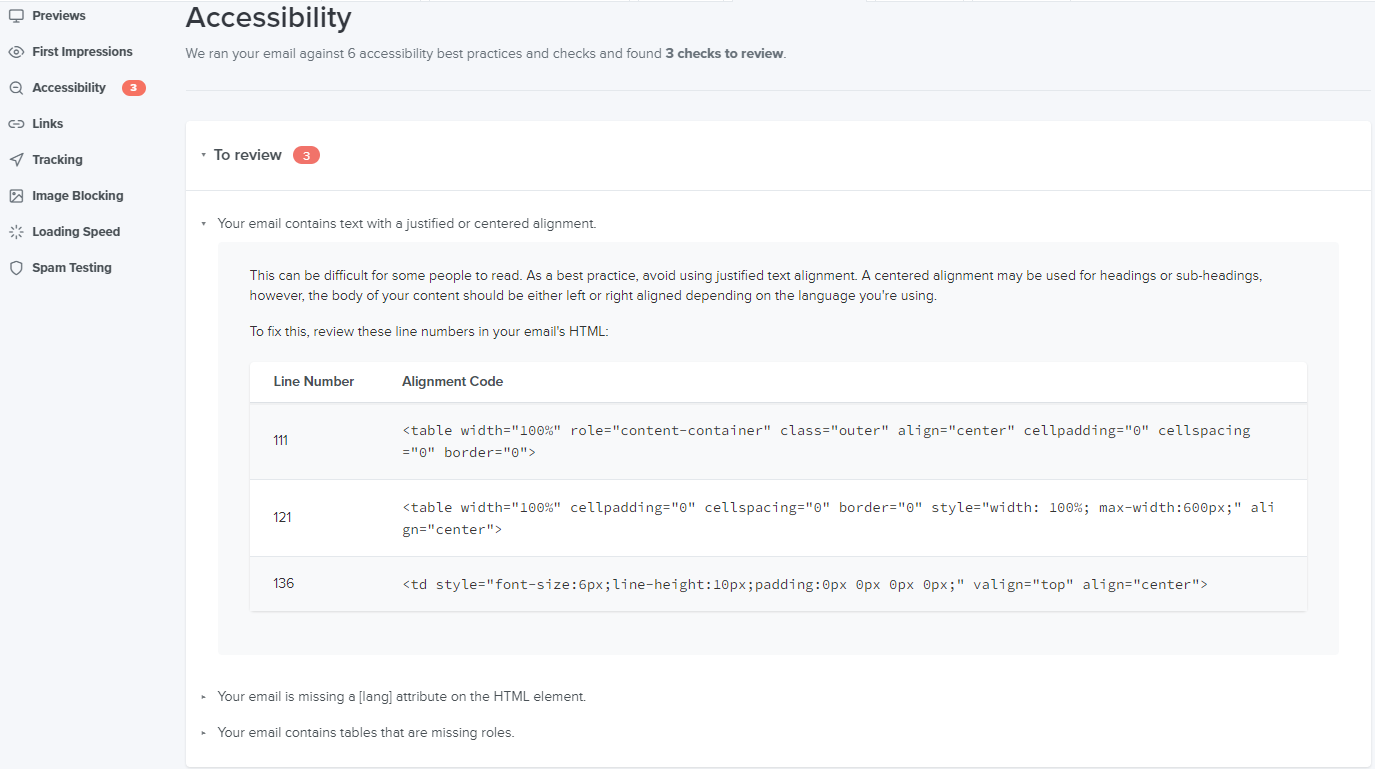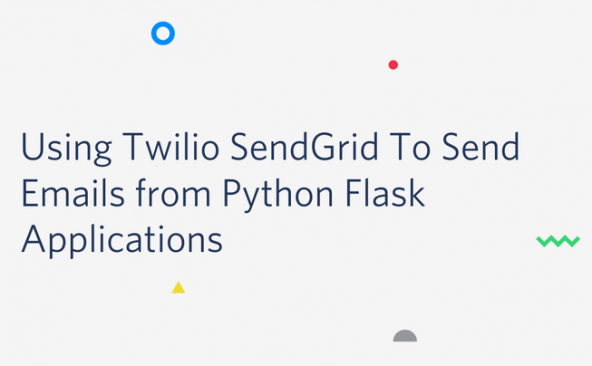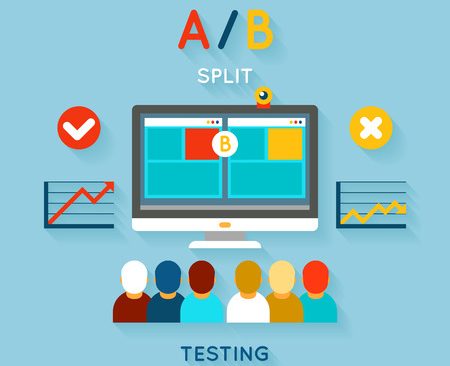「Litmus」を使って、メールの事前確認を楽にしよう
- 2023年6月15日
- by SendGrid
- Category: ベストプラクティス

みなさんはメールを送信する時、どのような手順で準備していますか?
コンテンツの作成や文章校正、宛先リストの作成などが完了したら、これで問題がないか、ひととおりチェックをしているかと思います。
しかし、メールの内容に関するものだけ挙げても、レイアウトやアクセシビリティなど確認すべきことは数多くあります。HTMLメールであれば、レイアウトが崩れたまま送信することを避けるため、複数の受信環境で表示確認することも必要でしょう。
これらのチェック(チェック項目の洗い出しやチェック内容の精査などを含む)を全て自分でやると、大変な時間と労力がかかることは想像に難くありません。
そこで今回は、「メールの事前確認」を手助けしてくれるツール『Litmus』をご紹介します。
Previews & QA機能を使えば「複数の環境におけるHTMLメールの表示確認」と「送信内容の改善点のチェック」が簡単に実施できるので、ぜひ最後までご覧ください。
<Litmusとは?>
メール送信のための様々な作業を手助けしてくれる、便利な機能を提供しているサービスです。他にも、「HTMLメールの作成補助機能」などを提供しています。
Litmusを利用するには有料プランの契約が必要ですが、各プランには7日間の無料トライアル期間があります。トライアル期間でも機能制限はないので、まずはトライアルでお試しいただくことをおすすめします。
Previews & QA機能でできること
Previews機能では、100以上のメールクライアントやデバイスでメールがどのように表示されるのかを一斉に確認できます。各クライアントをクリックすると、メール全体の表示を確認できます。
また、QA機能では以下の観点で送信内容の改善点をチェックできます。
- メールの件名やプレビューテキスト等が適切か
- メール内のリンク、画像、テキスト、およびトラッキングが正しく機能しているか
- 画像を表示できないメールクライアントでコンテンツが意図通り表示されるか
- 画像表示速度が適切か
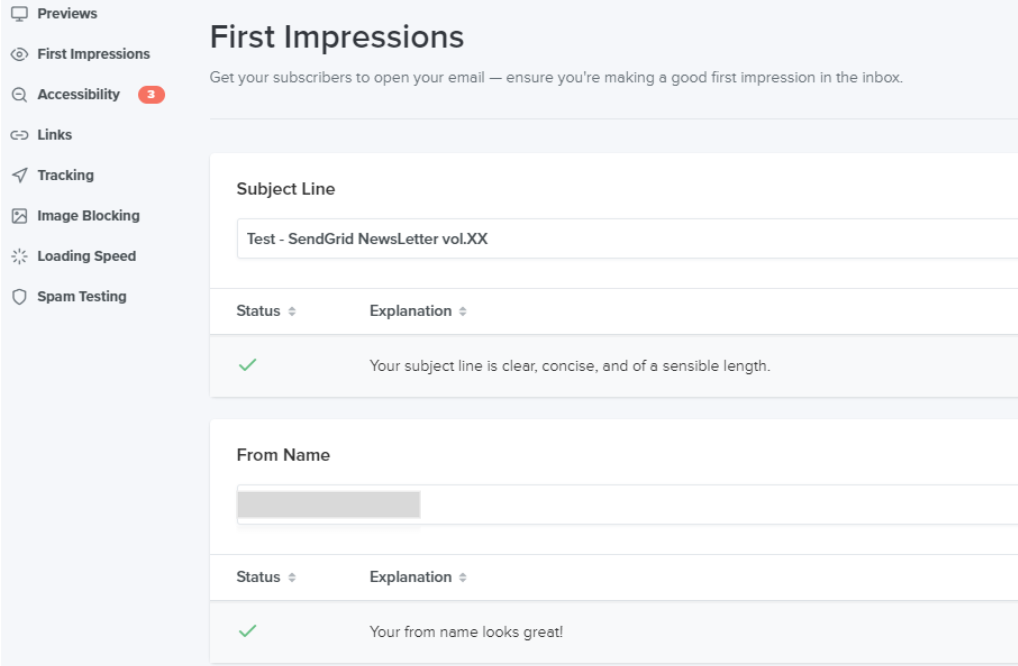
Litmusには3つのプランがあります。
Basicプランの場合、Previews機能で1000件/月の表示確認が可能です。
より上位のプランでは、表示確認件数の上限が増えるほか、QA機能でスパムテストや、メールのトラッキング・解析を行うことも可能です。
各プランの詳細についてはこちら(英語)をご覧ください。
Previews & QA機能の使い方
ログインして「Test」を選択します。
「Testing tools and preview settings」から「Choose email clients」をクリックします。
表示確認をするメールクライアントを選択しましょう。Litmusが確認を推奨する一般的なクライアントは、はじめから選択されています。
プランによって確認できる件数(クライアント数×確認回数)に上限が設けられているため、必要な環境に絞ってテストを行うことをおすすめします。
クライアントを選択したら画面右下の「Save list」をクリックします。
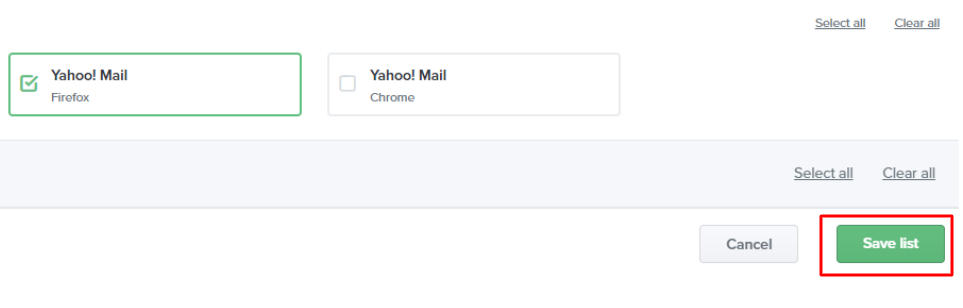
再び「Test」を選択し、「Test your email」内の「Send in a draft」をクリックします。
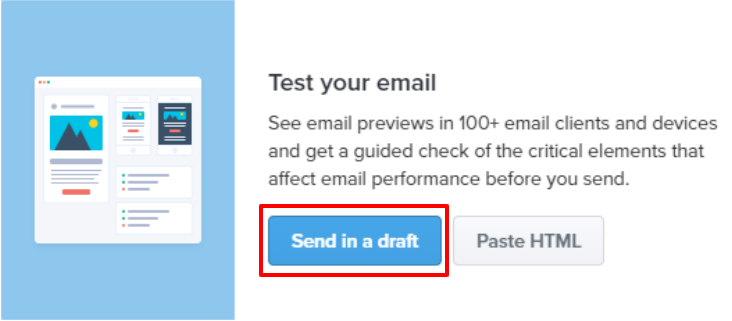
メールの表示を確認するための手順が表示されます。
テスト用メールアドレスが自動で生成されるので、この宛先に対しテストメールを送ってみましょう!

テスト用メールアドレスにメールを送信すると、画面の上部に「Test – (メールの件名) was sent into insorted email successfully. View email」と表示されるので、「View email」のリンクをクリックします。
送信したメールの検証結果をここから確認できます。
まずはメールクライアントでの表示を確認してみましょう。
試しにGmail App(iOS 14.2) をクリックして受信メールを見てみます。
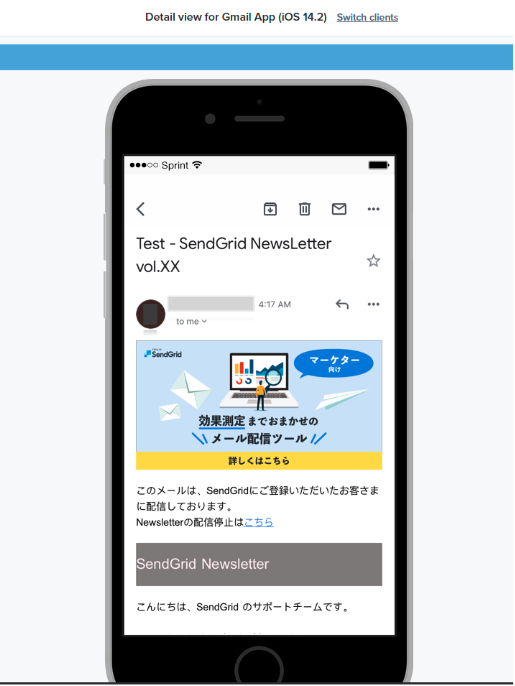
意図したとおりに表示できていることが確認できました。レイアウトが崩れている箇所があれば、修正しましょう。
次に、送信内容の改善点についてチェックしましょう。
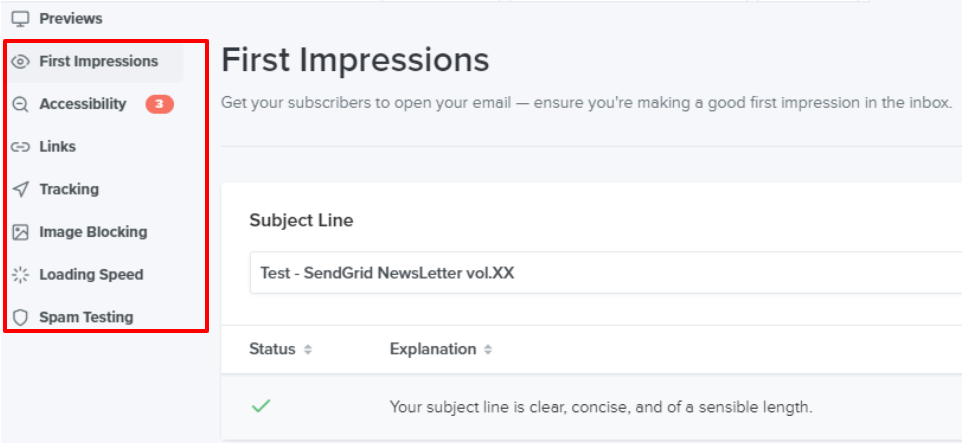
各チェック項目をクリックし、Litmusから得られたフィードバックを確認します。赤枠で数値が表示されている項目は、Litmusから改善を提案されている項目です。
必要に応じて送信内容を修正し、再度確認しましょう。
さいごに
今回はLitmusをご紹介しましたが、Twilio SendGridにも、HTMLメールの見え方やリンクの有効性などをチェックできる「Email Testing」機能があります(Proプラン以上で利用可能)。SendGridで作成したメールテンプレートを、そのままプラットフォーム上でチェックできる便利な機能なので、ぜひお試しください!